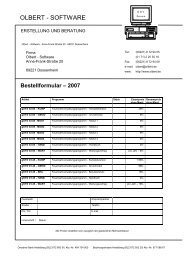18. Arbeiten mit mehreren gSyS - Datenbeständen - Olbert Software
18. Arbeiten mit mehreren gSyS - Datenbeständen - Olbert Software
18. Arbeiten mit mehreren gSyS - Datenbeständen - Olbert Software
Erfolgreiche ePaper selbst erstellen
Machen Sie aus Ihren PDF Publikationen ein blätterbares Flipbook mit unserer einzigartigen Google optimierten e-Paper Software.
Abb. 10.9.2<br />
Eingabefenster<br />
Meldeempfänger<br />
Digitale Schleifen<br />
Die Inventarisierung kann auch im Menue "Meldeempfänger" unter Verwendung<br />
des Buttons "Inventar" erfolgen !<br />
Die Eingabe der Meldeempfänger erfolgt wie gewohnt durch Benutzung der<br />
Bedienelemente "Neueingabe", "Ändern", "Suchen", "Löschen".<br />
Beispiel : Eingabe eines Meldeempfängers<br />
Wählen Sie den Button "Neueingabe"<br />
Wenn Sie zum erstenmal einen Meldeempfänger erfassen, müssen Sie die<br />
Gerätezuordnung festlegen . Wählen Sie den Eintrag "Meldeempfänger" aus der<br />
Geräteverwaltung , wie oben beschrieben ( Ordnungsnummer 06.6.02.100 ) . Für<br />
alle weiteren "Neueingaben" wird dann immer diese Zuordnung automatisch<br />
übernommen .<br />
"Typ / Modell" : Sofern Sie in der Geräteverwaltung bzw, über den Button<br />
INVENTAR bereits Meldeempfänger inventarisiert haben, können Sie sich diese<br />
Inventareinträge <strong>mit</strong>tels des Buttons „INVENTAR anzeigen lassen. Wählen Sie aus<br />
den Inventareinträgen den gewünschten Meldeempfänger aus.<br />
Alle bereits erfassten Daten werden automatisch aus der Inventardatei<br />
übernommen. Die Datenfelder, die aus der Inventardatei übernommen werden<br />
können NUR über den Button "Inventareinträge" verändert werden.<br />
Wenn Sie einen Meldeempfänger erfassen möchten, ohne daß ein Inventareintrag<br />
erstellt wurde können Sie alle Daten manuell eintragen.<br />
Hinweis : Den Unterschied zwischen einem manuellen Eintrag (Lfd.Nr. = 0) und an<br />
einem aus der Inventardatei übernommen Eintrag (Lfd.Nr. ungleich 0) erkennt man<br />
anhand der Laufenden Nummer ( Lfd.Nr.) über dem Datenfeld "Typ/Modell" .<br />
"Meldergruppe" : Geben Sie die analogen Meldergruppen für diesen<br />
Meldeempfänger ein.<br />
Mit dem Button „Digital“ gelangen Sie in die Verwaltung der digitalen Schleifen.<br />
Es öffnet sich das Eingabefenster „Meldeempfänger .Digitale Schleifen“.<br />
Seite 103